Macbook firmy Apple jest jednym z najczęściej używanych laptopów na świecie. Wynika to z faktu, że MacBooki są bardziej płynne i responsywne w użyciu niż inne. Niezależnie od ceny, wielu widzi siebie w posiadaniu własnego MacBooka, zwłaszcza jeśli ich na to stać. Tymczasem otrzymujemy zapytania dot zrzuty ekranu na komputerze Mac nie działają, i jest to dość ważny temat, ponieważ przechwytywanie ekranu jest obecnie bardzo ważne. Z tego powodu postanowiliśmy zapewnić najlepsze rozwiązanie tego problemu. Cóż, z przyjemnością pomagamy komuś takiemu jak ty w tego rodzaju problemie, ponieważ wiemy na pewno najlepsze rozwiązanie tego problemu. Tak więc, bez dalszego pożegnania, zacznijmy już.
Część 1. Dlaczego zrzut ekranu mojego komputera Mac nie działa
Istnieje wiele powodów, dla których zrzut ekranu na komputerze Mac nie działa. Cóż, ta niefortunna okoliczność może się zdarzyć nie tylko na komputerze Mac, ale także na innych laptopach lub urządzeniach komputerowych. Z pewnością wynika to z głównego problemu, a niektóre możliwe problemy zostały zidentyfikowane w następujący sposób.
Niereagujące klawisze skrótów
Aby wykonać zrzut ekranu na komputerze Mac, musisz nacisnąć kombinację klawiszy. Jednym z głównych powodów, dla których zrzut ekranu nie działa, są niereagujące klawisze. Jest to całkiem normalne, gdy używasz komputera Mac przez długie godziny.
Niereagujące klawisze skrótów
Aby wykonać zrzut ekranu na komputerze Mac, musisz nacisnąć kombinację klawiszy. Jednym z głównych powodów, dla których zrzut ekranu nie działa, są niereagujące klawisze. Jest to całkiem normalne, gdy używasz komputera Mac przez długie godziny.
Przestarzały macOS
Możesz również dwukrotnie sprawdzić, czy używasz zaktualizowanego systemu macOS. Ponieważ posiadanie przestarzałego może powodować wielofunkcyjne aplikacje i narzędzia. Jest to również jeden z powodów, dla których nie można wykonać zrzutu ekranu na komputerze Mac.
Błędy i wirusy
Jest to prawdopodobnie jeden z widocznych problemów napotykanych przez użytkowników w związku z nieprawidłowym działaniem aplikacji. Błędy i wirusy mogą utrudniać lub nawet uniemożliwiać dobre działanie komputera Mac. Jest to najtrudniejsza sytuacja, z jaką można się spotkać, więc zawsze sprawdzaj i skanuj swój komputer.
Zmodyfikowane miejsce docelowe zrzutu ekranu
Możesz chcieć sprawdzić folder docelowy zrzutów ekranu. Zmienione miejsce docelowe folderu może spowodować, że użytkownicy nie będą mogli znaleźć danych wyjściowych, uznając, że narzędzie nie działa.
Część 2. Jak naprawić zepsuty zrzut ekranu na komputerze Mac
Po zidentyfikowaniu możliwych przyczyn, dla których zrzut ekranu nie działa na komputerze Mac, możemy teraz określić jego początkowe rozwiązanie. Oto niektóre z nich, które możesz zastosować, aby rozwiązać problem.
1. Sprawdź, czy skróty klawiaturowe nadal są wyrównane.
2. Uruchom ponownie MacBooka, zwłaszcza jeśli używasz go już od wielu godzin.
3. Zaktualizuj swój system macOS.
4. Użyj skanera antywirusowego i szybko sprawdź swój interfejs użytkownika.
5. Zlokalizuj folder, w którym zapisywane są nowe pliki.
Część 3. Najbardziej niezawodny sposób rozwiązania wadliwego zrzutu ekranu na komputerze Mac
Nawet jeśli wbudowany zrzut ekranu komputera Mac nie działa, nadal możesz dobrze wykonać zadanie. Mamy tutaj najbardziej niezawodne rozwiązanie do użycia, Rejestrator ekranu AVAide. Jest jednym z poszukiwanych rejestratory ekranu w tym roku, którego musisz użyć, gdy zrzut ekranu na komputerze Mac nie działa. To fantastyczne oprogramowanie z doskonałymi funkcjami i wydajnością na komputerach z systemem Windows rozszerzyło swoją moc na macOS, w tym funkcje w nagrywanie głosu, wideo, gry, kamery internetowe i narzędzia do przechwytywania ekranu. A wspomniane cechy nie są tylko przeciętnymi narzędziami, ponieważ są wyjątkowe ze względu na jakość ich wyników.
Nie tylko to, ponieważ ma schludny, elegancki i intuicyjny interfejs, który zapewnia elegancję w prostocie. Wyobraź sobie, że nawet użytkownicy, którzy mają elementarne doświadczenie w nagrywaniu, mogą poruszać się po nim bez pomocy. Niewiarygodne, ale pozwala pobrać i początkowo używać go za darmo, bez reklam i znaków wodnych! Ale oczywiście radzimy wypróbować jego nieograniczony plan, kupując licencję, dzięki czemu będziesz mógł cieszyć się większą liczbą funkcji bez ograniczeń! Dzięki temu rejestratorowi ekranu AVAide zrzuty ekranu, które nie działają na komputerze Mac, nie stanowią już problemu. Dlatego oto samouczek, w jaki sposób zamierzasz go używać.
Jak wykonać zrzut ekranu za pomocą AVAide Screen Recorder na komputerze Mac
Krok 1Pobierz za darmo
Swobodnie pobierz ten doskonały rejestrator ekranu na komputer Mac i zainstaluj go bezpiecznie. Tak, instalacja jest bezpieczna i nie zaszkodzi komputerowi Mac. W rzeczywistości zawiera akcelerację sprzętową, która będzie bardzo pomocna dla twojego urządzenia.
Krok 2Wejdź do przechwytywania ekranu
Otwórz rejestrator i kliknij Zrzut ekranu narzędzie na jego schludny interfejs, który znajduje się pod Rejestrator kamery internetowej.
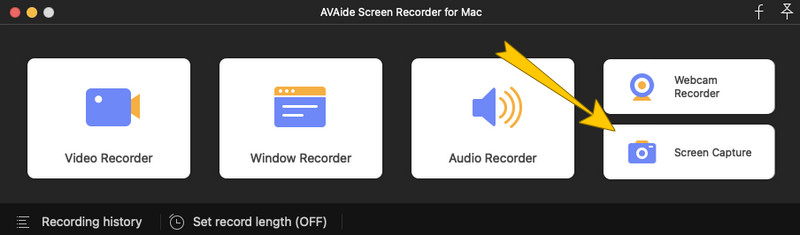
Krok 3Wybierz region
Następnie pojawi się pasek przeciągania, aby wybrać region na ekranie, który chcesz przechwycić. W tej części narzędzie nie będzie Cię ograniczać, więc dostosuj pasek dowolnie, jak chcesz. Następnie małe pływające okno narzędzi do edycji pojawi się zaraz po wybraniu regionu. Stamtąd możesz edytować lub rysować istotne elementy na przechwyconym obrazie.
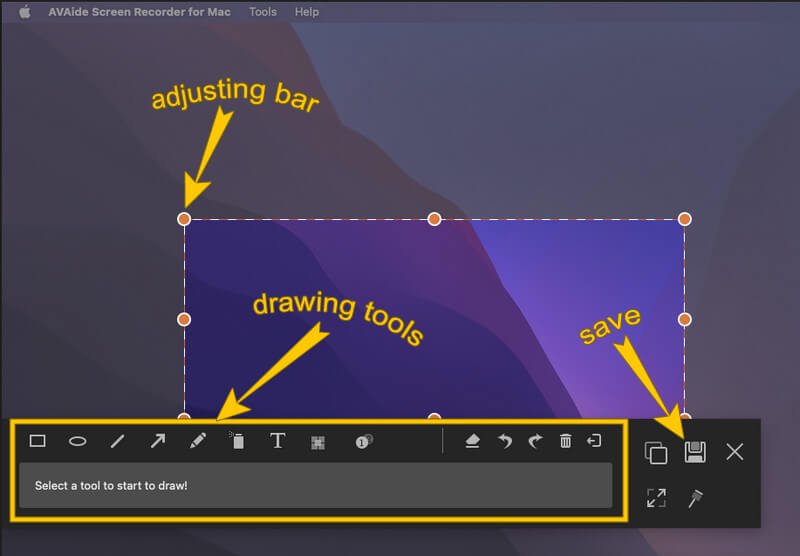
Krok 4Następnie wyeksportuj obraz, naciskając przycisk Zapisać ikona z pływającego okna. Następnie pojawi się okno eksportu, w którym możesz edytować, utworzyć nazwę wyjścia i wybrać dla niego preferowany format. Następnie, po wykonaniu tej czynności, kliknij przycisk Zapisać kartę, aby kontynuować.
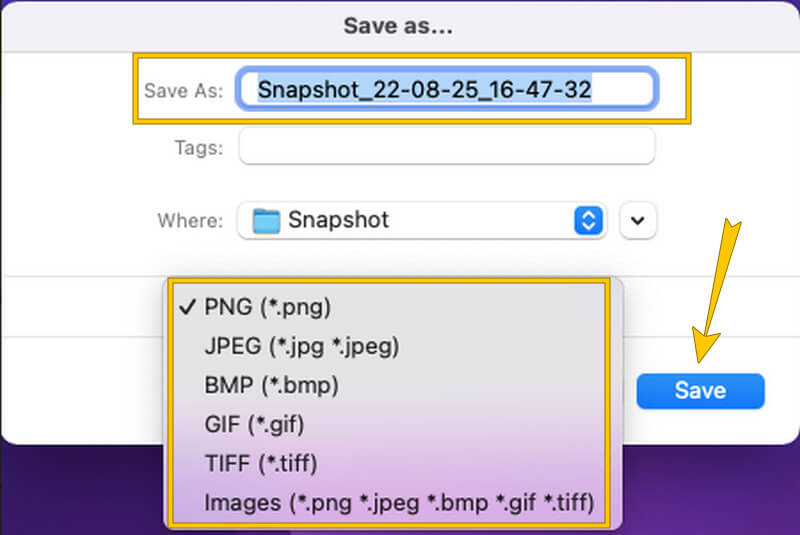


![]() Rejestrator ekranu AVAide
Rejestrator ekranu AVAide
Nagrywaj ekran, dźwięk, kamerę internetową, rozgrywkę, spotkania online, a także ekran iPhone'a/Androida na swoim komputerze.
Część 4. Często zadawane pytania dotyczące zrzutów ekranu na komputerze Mac
Czy mogę edytować zrzuty ekranu na komputerze Mac?
Tak, możesz. Jeśli jednak zrzut ekranu na komputerze Mac nie działa, AVAide Screen Recorder zapewni doskonałe narzędzia do edycji.
Czy wbudowany zrzut ekranu na Macu ma bezstratne wyjście?
Wbudowane narzędzie do zrzutów ekranu Maca generuje wysokiej jakości dane wyjściowe, ale nie są one bezstratne. Dzieje się tak, ponieważ nadal istnieje tendencja do eksportowania pliku obrazu na wyświetlaczu o niskiej jakości.
Gdzie mogę znaleźć pliki z przechwyconymi ekranami?
Pliki z przechwyconymi ekranami możesz znaleźć w pamięci lub w Finderze.
Podsumowując, robienie zrzutów ekranu jest rzeczywiście podstawową rutyną, którą ludzie wykonują w dzisiejszych czasach. Dzięki przechwytywaniu ekranu możemy łatwo udostępniać naszym znajomym nasze piękne zdjęcia, notatki, wiadomości i inne. Dlatego bądźmy bardziej ostrożni przy wyborze najlepszego narzędzia do przechwytywania ekranu. Nie ograniczaj się do wbudowanego narzędzia; zainteresuj się innym najlepszym oprogramowaniem, takim jak AVAide Screen Recorder.
Nagrywaj ekran, dźwięk, kamerę internetową, rozgrywkę, spotkania online, a także ekran iPhone'a/Androida na swoim komputerze.






 Bezpieczne pobieranie
Bezpieczne pobieranie


